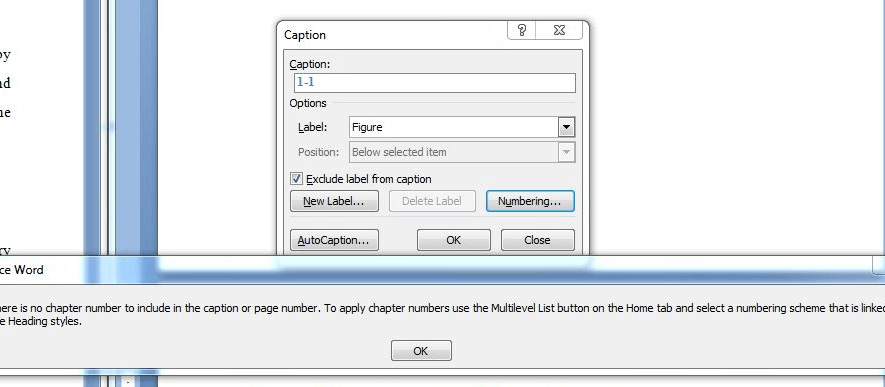MS Word: номер главы всегда показывает 1 (но ноль на рисунке) документ
Я пытаюсь включить номер главы перед номерами рисунков для каждой главы в MS Word 2007. Каждая новая глава должна начинаться с рисунка № 1. Например, заголовок для первого рисунка главы 4 будет следующим: Figure 4-1:...,
Тем не менее, Word в том числе 0 в качестве номера главы для всех глав. Кроме того, я получаю эту команду, когда пытаюсь включить номера глав из подписей:
Обратите внимание, что хотя заголовок показывает 1-1 где как заразить 1 отображается как 0 ниже фактических цифр.
Как я могу исправить это и иметь возможность включать номера глав кроме 0в каждой подписи. Благодарю.
5 ответов
Ваша ошибка в том, что номера глав не были правильно назначены для начала. Вы должны назначить их правильно, прежде чем вы сможете начать подписывать цифры.
Назначьте номера глав, используя "многоуровневый список" вместе со стилем. Word нужно, чтобы они были правильно назначены, чтобы правильно подписать цифры. Перейдите в раздел Домашняя страница> Многоуровневый список и назначьте номер главе и измените ее стиль на "Заголовок 1"
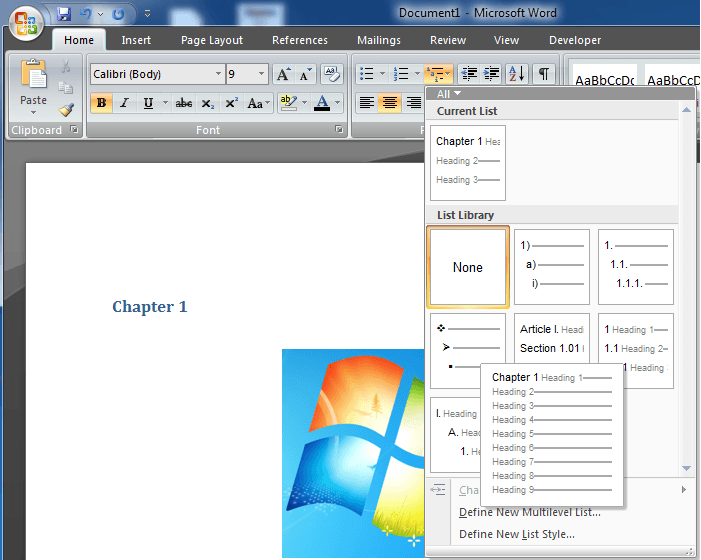
Когда вы щелкнете правой кнопкой мыши по изображению, чтобы подписать его, нажмите "Нумерация" и отметьте опцию "Включить номер главы". В раскрывающемся списке убедитесь, что выбран стиль "Заголовок 1", как показано ниже:
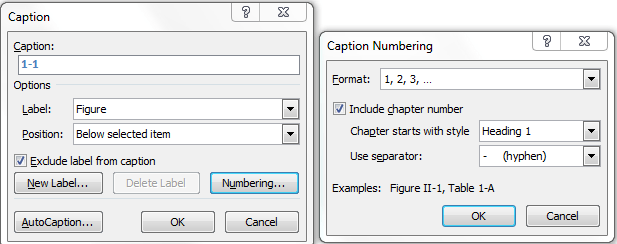
Это дает идеальный заголовок для каждого изображения, как показано ниже:
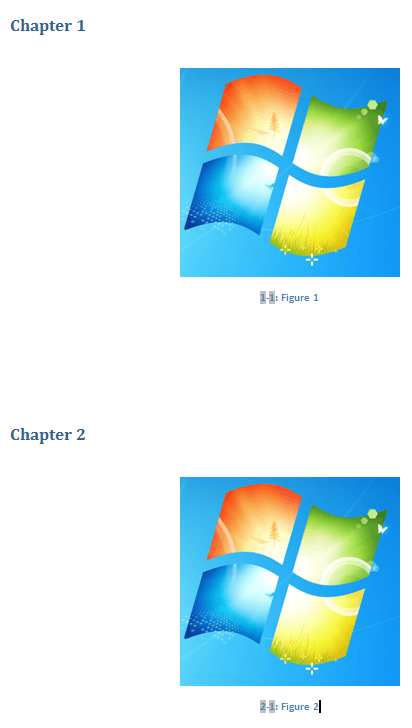
В качестве альтернативы, если вы хотите получить лучше выглядящие заголовки, вы можете определить свой собственный формат, перейдя в раздел Домашняя страница> Многоуровневый список> Определить новый многоуровневый список. Определите числовой формат, а затем настройте стиль (шрифты, размеры шрифта, абзац и т. Д.) Для заголовка 1.
Я работаю специалистом по обучению и поддержке ИТ в британском аспирантуре, и многие наши студенты приходят ко мне с этой проблемой в своих тезисных документах в Word 2010/2013.
Проблема, с которой я сталкиваюсь чаще всего, заключается в том, что на рисунке / изображении стиль заголовка применен случайно - когда это происходит, нумерация заголовка / главы становится дикой и начинает вставлять 0 в качестве номера главы!
Простое решение:- щелкните один раз на изображении, чтобы выбрать его, щелкните стиль Normal в группе Style на ленте Home. Теперь обновите весь документ (CTRL+A > F9 > Обновить всю таблицу> ОК... повторите при необходимости).
Надеюсь, что это поможет некоторым из вас в будущем.
Кит
Согласно предыдущему решению (Emami), было найдено использование Shift+Enter для написания второй строки стиля Heading1.
Другой сценарий, который может вызвать ту же проблему, - проблема простого формата. Я использую функцию заголовков, чтобы идентифицировать мою главу / разделы / абзацы и т. Д. Проблема возникает, когда "нормальный" текст под пронумерованным абзацем принимает формат заголовка (вместо обычного текста).
Пример: 5. Абзац Обычный текст.... 5.1 Текст подпункта, обозначенный как стиль заголовка Рисунок
Рисунок 5.1: Имя изображения
Решение для решения этой проблемы - проверить весь текст, содержащийся в ваших абзацах, чтобы убедиться, что заголовки используются только там, где они предназначены, а весь остальной текст является нормальным и т. Д.
Я потратил часы на это. Моя проблема заключалась в том, что я добавил "заголовок", который гласил главу 1 над заголовком 1, который был отформатирован с различными уровнями. Как только я удалил причудливый заголовок, помещенный над заголовком 1 в документе, все заработало нормально. Мне пришлось обновить цифру, чтобы получить новую нумерацию, чтобы войти.
После сногсшибательного процесса и попытки разных способов, включая 2 предыдущих ответа (Кит Херли, Пррао), которые не работают для меня, я нашел свое решение.
Нулевое (0) число в заголовке рисунка / таблицы связано со стилем Заголовок1 в предыдущей строке (строках) без номера. Возможно, вы удалили номер этой строки намеренно или случайно. It happens when you have two line heading with Heading1 style. Например:
ГЛАВА ВТОРАЯ
LITERATURE REVIEW
In this case you should not use Heading1 style for your chapter subject (second line).
How to solve it:
- Put your cursor on a text with Heading1 style.
- Home ribbon\Editing\Select (dropdown menu)\Select Text With Similar Formatting
- Look for selected line that has no number
- Change the style of the lines that you found in previous step
- Enjoy (!) the Caption auto numbering of the Microsoft Word.